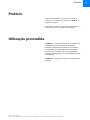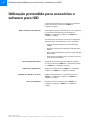cobas t 511 coagulation analyzer
Guia de referência rápida Versão 3.0
Versão de software 2.1

Roche Diagnostics
cobas t 711 coagulation analyzer · Versão de software 2.1 · Guia de referência rápida · Versão 3.0
2
Informações de publicação
Nota da edição Esta publicação é destinada aos operadores do
cobas t 511 coagulation analyzer.
Foram envidados todos os esforços para assegurar que
todas as informações presentes nesta publicação estão
corretas no momento da sua publicação. No entanto, o
fabricante deste produto poderá ter de atualizar as
informações desta publicação como resultado de
atividades de controlo, dando origem a uma nova versão
da publicação.
Onde encontrar informações A Assistência ao utilizador contém todas as
informações sobre o produto, incluindo as seguintes:
• Operação de rotina
• Manutenção
•Segurança
• Informações de resolução de problemas
• Uma referência de software
• Informações de configuração
•Informações básicas
O Guia de segurança contém informações de
segurança importantes. O utilizador deve ler o Guia de
segurança antes de operar o equipamento.
Versão da publicação Versão do software Data da revisão Descrição da alteração
1.0 1.0 Março de 2017 Versão inicial
1.1 1.0 Julho de 2017 Mensagens de segurança atualizadas
2.0 2.0 Agosto de 2018 Revisão para o software 2.0
Etiquetas de segurança atualizadas na área
de racks e no tabuleiro de fluidos
2.1 2.0.2 Março de 2019 Atualização da ação de manutenção “Limpar
o conjunto de agulhas”
3.0 2.1 Agosto de 2019 Nova área de trabalho implementada -
Amostra e resultados
Novas definições de tipo de corrida inicial de
CQ
Novo conceito de ilustração
y Histórico das revisões

Roche Diagnostics
cobas t 711 coagulation analyzer · Versão de software 2.1 · Guia de referência rápida · Versão 3.0
3
O Guia do utilizador concentra-se especialmente na
operação de rotina e na manutenção. Os capítulos estão
organizados de acordo com o fluxo de trabalho normal de
operação.
O Guia de referência rápida concentra-se na operação
de rotina. O Guia de referência rápida está organizado
de acordo com o fluxo de trabalho normal de operação.
Fornece informações numa versão concentrada. Para
informações mais detalhadas, consulte o Guia do
utilizador ou a Assistência ao utilizador.
Direitos de autor © 2017-2019, F. Hoffmann-La Roche Ltd. Todos os
direitos reservados.
Moradas para contacto
Roche Diagnostics GmbH
Sandhofer Strasse 116
68305 Mannheim
Alemanha
Fabricado na Suíça

Roche Diagnostics
cobas t 711 coagulation analyzer · Versão de software 2.1 · Guia de referência rápida · Versão 3.0
4
Índice
Prefácio . . . . . . . . . . . . . . . . . . . . . . . . . . . . . . . . . . . . . . 5
Utilização pretendida . . . . . . . . . . . . . . . . . . . . . . . . . . . 5
Utilização pretendida para acessórios e software
para IVD. . . . . . . . . . . . . . . . . . . . . . . . . . . . . . . . . . . . . . 6
Símbolos e abreviaturas . . . . . . . . . . . . . . . . . . . . . . . . 7
Panorâmica geral do fluxo de trabalho principal . . . . 8
Referência rápida: Gerir os abastecimentos e os
resíduos . . . . . . . . . . . . . . . . . . . . . . . . . . . . . . . . . . . . . . 10
Referência rápida: Reagentes. . . . . . . . . . . . . . . . . . . . 12
Referência rápida: Calibração. . . . . . . . . . . . . . . . . . . . 14
Referência rápida: CQ . . . . . . . . . . . . . . . . . . . . . . . . . . 17
Referência rápida: Manuseamento de pedidos de
teste e de racks . . . . . . . . . . . . . . . . . . . . . . . . . . . . . . . 19
Referência rápida: Manuseamento de resultados . . . 20

Roche Diagnostics
cobas t 711 coagulation analyzer · Versão de software 2.1 · Guia de referência rápida · Versão 3.0
Prefácio 5
Prefácio
Utilize esta publicação em conjunto com o Guia do
utilizador ou a Assistência ao utilizador do cobas t 511
coagulation analyzer.
A operação e as ações de manutenção são descritas no
Guia do utilizador e na Assistência ao utilizador.
Utilização pretendida
O cobas t 511 coagulation analyzer é um analisador de
coagulação discreto e totalmente automatizado,
destinado à determinação qualitativa e quantitativa in
vitro de analitos de coagulação em plasma citratado
humano, cujos resultados ajudam no diagnóstico de
anomalias da coagulação e na monitorização da terapia
anticoagulante.
O cobas t 511 coagulation analyzer é um equipamento
autónomo.

Roche Diagnostics
cobas t 711 coagulation analyzer · Versão de software 2.1 · Guia de referência rápida · Versão 3.0
6 Utilização pretendida para acessórios e software para IVD
Utilização pretendida para acessórios e
software para IVD
A utilização pretendida para os acessórios e o software
poderá nem sempre limitar-se ao cobas t 511
coagulation analyzer.
Racks condutoras de amostras As Conductive sample racks destinam-se a ser utilizadas
para manusear diferentes tipos de amostras no
cobas t 711 coagulation analyzer e no cobas t 511
coagulation analyzer.
Consoante o tipo de amostra, encontram-se disponíveis
diferentes racks, identificadas por uma cor específica:
• Cinzento para execuções de rotina (Sample Rack
COAG)
• Preto para execuções de calibração (Calibrator Rack
COAG)
• Branco para execuções de controlo de qualidade (QC
Rack COAG)
• Verde para execuções de rotina com tubos com copo
(Cup on tube rack COAG)
Insert Sarstedt 8 mm Tube Adaptador de rack para manusear tubos de amostras
com pouco volume no cobas t 711 coagulation analyzer
e no cobas t 511 coagulation analyzer.
Software do equipamento Software de equipamento do cobas t 711 coagulation
analyzer e do cobas t 511 coagulation analyzer.
Imagem da unidade de controlo Software de imagem para a unidade de controlo do
cobas t 711 coagulation analyzer e do cobas t 511
coagulation analyzer.
Feixe de localização Pacotes de idioma de software para o cobas t 711
coagulation analyzer e o cobas t 511 coagulation
analyzer.

Roche Diagnostics
cobas t 711 coagulation analyzer · Versão de software 2.1 · Guia de referência rápida · Versão 3.0
Símbolos e abreviaturas 7
Símbolos e abreviaturas
Nomes dos produtos Salvo indicação clara em contrário dada pelo contexto,
são utilizados os seguintes nomes de produtos e
abreviaturas:
Abreviaturas São utilizadas as seguintes abreviaturas.
Nome do produto Descritor
Instrument Software para o
cobas t 511 coagulation
analyzer
software
cobas t 511 coagulation
analyzer
analisador
System Cleaner cobas t System Cleaner
y Nomes dos produtos
Abreviatura Definição
ANSI American National Standards
Institute
CFR Code of Federal Regulations
CISPR Comité International Spécial des
Perturbations Radioélectriques
(Comissão internacional especial
sobre interferências de rádio)
FCC Federal Communications
Commission
IEC Comissão Elétrica Internacional
ISO International Organization for
Standardization (Organização
Internacional de Normas)
SOP Standard Operating Procedure
y Abreviaturas

Roche Diagnostics
cobas t 711 coagulation analyzer · Versão de software 2.1 · Guia de referência rápida · Versão 3.0
8 Panorâmica geral do fluxo de trabalho principal
Panorâmica geral do fluxo de trabalho
principal
O fluxo de trabalho principal inclui procedimentos de
gestão e carregamento de abastecimentos e amostras, e
de manuseamento de resultados.
q A ordem do fluxo de trabalho principal pode ser
adaptado com base nas necessidades específicas do
fluxo de trabalho.
Siga sempre as melhores práticas de laboratório e troque
sempre de luvas de laboratório depois de manusear
quaisquer resíduos líquidos ou sólidos.

Roche Diagnostics
cobas t 711 coagulation analyzer · Versão de software 2.1 · Guia de referência rápida · Versão 3.0
Panorâmica geral do fluxo de trabalho principal 9
w Fluxo de trabalho de rotina do cobas t 511
)OX[RGHWUDEDOKRGHURWLQDGRFREDVWFRDJXODWLRQDQDO\]HU
$QDOLVDGRU 6RIWZDUH
*HULURVDEDVWHFLPHQWRVHRVUHV¯GXRV $WLYDUORWHVGHUHDJHQWHV
&DUUHJDUHGHVFDUUHJDUFDVVHWHVGHUHDJHQWH
3HGLUDUHFRQVWLWXL©¥R
&DUUHJDUHGHVFDUUHJDUFDOLEUDGRUHVH&4
3HGLUFDOLEUD©·HV
(PLWLUHDWLYDUFDOLEUD©·HV
)D]HUDJHVW¥RGHORWHVGH&4
3HGLU&4
&DUUHJDUHGHVFDUUHJDUDPRVWUDV ([DPLQDU&4
&ULDUSHGLGRVGHWHVWH
0DQXVHDUUHVXOWDGRV

Roche Diagnostics
cobas t 711 coagulation analyzer · Versão de software 2.1 · Guia de referência rápida · Versão 3.0
10 Referência rápida: Gerir os abastecimentos e os resíduos
Referência rápida: Gerir os abastecimentos
e os resíduos
Para assegurar uma operação contínua, efetue
regularmente tarefas de gestão de abastecimentos e de
resíduos.
Passos Ação do utilizador
Verificar os abastecimentos e os
resíduos no sistema
1. Selecione Rotina > Outros
abastecimentos.
2. Certifique-se de que, no painel Outros
abastecimentos, os separadores Água,
Resíduos líquidos, Cleaner e Cuvete
indicam o estado OK.
3. Para verificar o estado de abastecimentos ou
resíduos específicos, selecione o separador
correspondente.
Abastecer com água 1. Abra a porta da unidade de fluidos e puxe
para fora a gaveta de água/resíduos líquidos.
2. Desligue o conetor em cotovelo do
reservatório de água e retire o adaptador do
tubo.
3. Retire o reservatório de água e enxague-o
com água desionizada.
4. Encha o reservatório de água com água
desionizada.
5. Coloque o reservatório de água na gaveta de
água/resíduos líquidos, acople novamente o
adaptador do tubo e ligue novamente o
conetor em cotovelo do reservatório de água.
Certifique-se de que o tubo da água não se
encontra esticado nem dobrado.
6. Feche a gaveta de água/resíduos líquidos e a
porta da unidade de fluidos.
Esvaziar os resíduos líquidos 1. Abra a porta da unidade de fluidos e puxe
para fora a gaveta de água/resíduos líquidos.
2. Abra a tampa dispensadora de resíduos e
acople a tampa do reservatório de resíduos.
3. Retire o reservatório de resíduos líquidos e
elimine os resíduos líquidos de acordo com os
regulamentos locais apropriados (aplique
desinfetante ao exterior do reservatório de
resíduos líquidos antes de o retirar).
4. Verta desinfetante no reservatório de resíduos
líquidos (de acordo com os requisitos locais e
as especificações do fabricante).
5. Coloque o reservatório de resíduos líquidos
na gaveta de água/resíduos líquidos, retire a
tampa dos resíduos líquidos e feche a tampa
dispensadora de resíduos.
6. Feche a gaveta de água/resíduos líquidos e a
porta da unidade de fluidos.
y Referência rápida: Gerir os abastecimentos e os resíduos

Roche Diagnostics
cobas t 711 coagulation analyzer · Versão de software 2.1 · Guia de referência rápida · Versão 3.0
Referência rápida: Gerir os abastecimentos e os resíduos 11
Esvaziar os resíduos sólidos 1. Abra a porta de acesso aos resíduos sólidos e
puxe para fora a gaveta de resíduos sólidos.
2. Puxe os fios na parte superior do saco de
resíduos sólidos e retire-o do reservatório de
resíduos sólidos.
3. Amarre os fios e elimine o saco de resíduos
sólidos de acordo com os regulamentos
locais apropriados.
4. Insira o saco de substituição no reservatório
de resíduos sólidos.
5. Insira a tampa na parte de cima do
reservatório de resíduos sólidos.
6. Feche a gaveta de resíduos sólidos.
7. Puxe para fora o tabuleiro de resíduos e
elimine quaisquer resíduos sólidos. Limpe e
insira novamente o tabuleiro de resíduos.
8. Prima o botão de reset do contador de
cuvetes.
9. Feche a porta de acesso aos resíduos sólidos.
Substituir o frasco de System
Cleaner
q Certifique-se de que o sistema se encontra
no estado Standby, Em pausa ou Advertência
antes de executar esta ação.
1. Abra a porta de acesso aos resíduos sólidos.
2. Retire o tubo do frasco de System Cleaner do
encaixe do tubo.
3. Levante o frasco de System Cleaner
juntamente com o adaptador do tubo do
frasco de System Cleaner para os retirar do
tabuleiro do frasco de System Cleaner.
4. Baixe o frasco de System Cleaner, afastando-
o do adaptador do tubo do frasco de System
Cleaner e para fora do equipamento.
5. Insira o adaptador do tubo do frasco do
System Cleaner no frasco de System Cleaner
de substituição.
6. Coloque o frasco de System Cleaner e o
adaptador do tubo no tabuleiro do frasco de
System Cleaner.
7. Introduza novamente o tubo do frasco de
System Cleaner no encaixe do tubo e feche a
porta de acesso aos resíduos sólidos.
Carregar cuvetes 1. Abra o painel frontal.
2. Retire a gaveta de cuvetes e vire-a ao
contrário.
3. Abasteça a gaveta de cuvetes com cuvetes.
4. Insira a gaveta de cuvetes e retire o painel do
fundo da gaveta de cuvetes.
5. Insira o painel da gaveta de cuvetes no lado
de cima da gaveta.
6. Feche o painel frontal.
Passos Ação do utilizador
y Referência rápida: Gerir os abastecimentos e os resíduos

Roche Diagnostics
cobas t 711 coagulation analyzer · Versão de software 2.1 · Guia de referência rápida · Versão 3.0
12 Referência rápida: Reagentes
Referência rápida: Reagentes
Passos Ação do utilizador
1
Ativar reagentes 1. Para ativar um lote de reagentes, efetue o
seguinte:
o Selecione Administração > Ativação
de lote de reagente.
o Prima o botão junto ao reagente a
ativar.
o No painel Ativar lote: {0}., selecione o
lote de reagente a ativar, prima o botão
Ativar e confirme.
2
Carregar e descarregar cassetes
de reagente no analisador
1. Abra o painel frontal.
2. Quando o indicador de estado estiver
apagado, abra a gaveta da cassete de
reagente.
3. Carregue cassetes de reagente nas posições
de carregamento no lado esquerdo da gaveta
da cassete de reagente. Retire quaisquer
cassetes de reagente das posições de
descarga no lado direito da gaveta da cassete
de reagente.
4. Feche a gaveta da cassete de reagente.
5. Feche o painel frontal.
3
Pedir/cancelar uma
reconstituição
Uma reconstituição pode ser pedida a partir do
painel Detalhes do reagente ou do painel
Pedidos de reconstituição:
1. Selecione Rotina > Estado do reagente
> Visão geral de reagentes.
2. Selecione o reagente a reconstituir.
3. No painel Detalhes do reagente, assinale a
caixa de verificação junto à posição do frasco
de reagente.
4. Na parte inferior do painel, prima o botão
Reconstituir.
A partir do painel Pedidos de reconstituição:
1. Selecione Rotina > Estado do reagente
> Pedidos de reconstituição.
2. No painel Pedidos de reconstituição,
selecione a cassete de reagente a reconstituir
e introduza o número de testes a efetuar.
3. Para pedir imediatamente uma reconstituição,
selecione, na parte inferior do painel, a
opçãoAgora e, em seguida, prima o botão
Pedido.
Para cancelar um pedido de reconstituição,
selecione, no painel Pedidos de reconstituição,
o pedido pendente a cancelar e prima o
botão Cancelar pedido.
y Referência rápida: Reagentes

Roche Diagnostics
cobas t 711 coagulation analyzer · Versão de software 2.1 · Guia de referência rápida · Versão 3.0
Referência rápida: Reagentes 13
4
Definir o limite inferior de
volume de reagente para uma
reconstituição
Pode ser configurado o volume para despoletar
uma reconstituição ou para a tarefa Reagente
em falta.
1. Selecione Rotina > Estado do reagente
> Visão geral de reagentes.
2. Na parte inferior direita do painel Visão
geral de reagentes, prima o botão Editar
limites inferiores.
3. Introduza o valor no campo Testes = ou no
campo ml para definir os volumes
pretendidos e prima o botão Guardar.
5
Mascarar/desmascarar ou
eliminar um reagente
1. Selecione Rotina > Estado do reagente
> Detalhes do reagente.
2. Para mascarar um reagente, selecione as
posições do frasco de reagente e prima o
botão Mascarar.
3. Para desmascarar um reagente, selecione as
posições do frasco de reagente mascarado e
prima o botão Desmascarar.
4. Para eliminar uma cassete de reagente ou um
frasco de reagente, selecione-os e prima o
botão Eliminar (esta ação é irreversível).
Passos Ação do utilizador
y Referência rápida: Reagentes

Roche Diagnostics
cobas t 711 coagulation analyzer · Versão de software 2.1 · Guia de referência rápida · Versão 3.0
14 Referência rápida: Calibração
Referência rápida: Calibração
Passos Ação do utilizador
1
Carregar calibradores 1. Coloque os tubos que contêm o calibrador
nas racks apropriadas.
2. Insira a rack numa entrada para racks no lado
direito do analisador.
3. Aguarde enquanto o analisador carrega a
rack e efetua a leitura do código de barras.
4. Para ver as racks que foram carregadas no
sistema, selecione Rotina > Racks.
5. Para descarregar uma rack de calibração,
assinale a caixa de verificação e prima o
botão Descarregar.
2
Pedir uma calibração 1. Selecione Rotina > Calibração.
2. No painel Estado da calibração, selecione o
teste que necessita de uma calibração e
prima o botão Pedir calibração.
3
Cancelar calibração 1. Selecione Rotina > Calibração.
2. No painel Estado da calibração, selecione o
teste e prima o botão .
No painel Lista de calibrações, selecione o
pedido de calibração a ser cancelado e prima
o botão Cancelar calibração.
4
Eliminar calibração 1. Selecione Rotina > Calibração.
2. No painel Estado da calibração, selecione o
teste e prima o botão .
3. No painel Lista de calibrações, selecione a
calibração e prima o botão Eliminar.
5
Conferir e emitir uma calibração 1. Selecione Rotina > Calibração.
2. No painel Estado da calibração, selecione o
teste e prima o botão .
3. No painel Lista de calibrações, selecione a
calibração e prima o botão .
4. Na parte inferior do separador Curva de
calibração, prima o botão Libertar.
6
Anular uma emissão de
calibração
1. Selecione Rotina > Calibração.
2. No painel Estado da calibração, selecione o
teste e prima o botão .
3. No painel Lista de calibrações, selecione o
separador Vista da calibração ou o
separador Vista da cassete. Selecione a
calibração ou a cassete e prima o botão .
4. No painel Detalhes de calibração {0} {1},
por baixo do separador Curva de
calibração, prima o botão Anular a
emissão.
7
Efetuar uma atualização de
calibração
1. Selecione Rotina > Calibração.
2. No painel Estado da calibração, selecione o
teste e prima o botão .
3. No separador Vista da cassete ou no
separador Vista da calibração do painel
Lista de calibrações, selecione a cassete ou
o lote de reagentes a ser calibrado e prima o
botão Atualizar calibração.
y Referência rápida: Calibrações

Roche Diagnostics
cobas t 711 coagulation analyzer · Versão de software 2.1 · Guia de referência rápida · Versão 3.0
Referência rápida: Calibração 15
8
Executar uma calibração de
cassete
1. Selecione Rotina > Calibração.
2. No painel Estado da calibração, selecione o
teste e prima o botão .
3. No separador Vista da cassete do painel
Lista de calibrações, selecione a cassete
que excedeu o prazo para a calibração do lote
e prima o botão Calibração completa ou, se
disponível, prima o botão Atualizar
calibração.
4. Na chamada de legenda Prazo para a
calibração do lote excedido, prima o botão
Calibração da cassete.
5. Aparece na lista uma nova linha com a
calibração de cassete.
6. Para conferir a calibração, aguarde que o
resultado de calibração mude para o estado
Válido. Em seguida, selecione a cassete e
prima o botão .
7. No painel Detalhes de calibração {0} {1},
controle a calibração no separador Curva de
calibração e no separador Detalhes do
resultado de calibração. Se o resultado de
calibração parecer ser utilizável, prima o
botão Libertar.
9
Repor uma calibração para o
estado Executado
1. Selecione Rotina > Calibração.
2. No painel Estado da calibração, selecione o
teste e prima o botão .
3. No painel Lista de calibrações, selecione a
calibração que expirou. Se o CQ mais recente
indicar que a calibração ainda é utilizável,
prima o botão .
4. No painel Detalhes de calibração {0} {1},
por baixo do separador Curva de
calibração, prima o botão Repor para
libertados.
5. Confirme a chamada de legenda Repor para
libertados.
10
Efetuar uma repetição de ponto
de uma calibração
1. Selecione Rotina > Calibração.
2. No painel Estado da calibração, selecione o
teste e prima o botão .
3. No painel Lista de calibrações, selecione a
calibração e prima o botão .
4. No painel Detalhes de calibração {0} {1},
selecione o ponto de calibração em questão a
partir da lista.
5. Analise os resultados do ponto de calibração
no separador Curva de calibração e no
separador Detalhes do resultado de
calibração.
6. Prima o botão Ponto de repetição.
Passos Ação do utilizador
y Referência rápida: Calibrações

Roche Diagnostics
cobas t 711 coagulation analyzer · Versão de software 2.1 · Guia de referência rápida · Versão 3.0
16 Referência rápida: Calibração
11
Ignorar um tempo limite 1. Selecione Rotina > Calibração.
2. No painel Estado da calibração, selecione o
teste e prima o botão .
3. No painel Lista de calibrações, selecione o
separador Vista da cassete. Selecione a
cassete com o tempo limite excedido e prima
o botão .
4. No painel Detalhes de calibração {0} {1},
confira a calibração. Se decidir que a
calibração ainda pode ser utilizada, por baixo
do separador Curva de calibração, prima o
botão Ignorar tempo limite.
12
Examinar um calibrador 1. Selecione Rotina > Calibração.
2. No fundo do painel Estado da calibração,
selecione o botão de tarefa Analisar
calibradores.
3. Na parte superior do painel Analisar
calibradores, introduza o parâmetro de filtro.
13
Efetuar uma calibração em
standby
1. Para controlar que lotes de reagente estão
carregados no analisador, selecione Rotina
> Estado do reagente e, em seguida,
selecione o reagente na lista.
2. Selecione Rotina > Calibração e, em
seguida, selecione o reagente para o qual
deseja efetuar uma calibração em standby, e
prima o botão .
3. Filtre para resultados que pertencem a um
lote de reagente específico.
4. Assinale a caixa de verificação junto ao lote
de reagente a calibrar.
5. Na parte inferior do painel Lista de
calibrações, prima o botão Calibração
completa.
6. Se a calibração for bem sucedida, é
apresentado um resultado de calibração com
o estado Válido. O resultado de calibração
pode agora ser emitido.
7. Para pedir um CQ, assinale a caixa de
verificação junto a uma calibração não ativa e
prima o botão Pedir CQ.
8. Se o CQ for bem sucedido, o estado do CQ
muda para o estado Válido.
14
Emitir uma calibração em
standby
1. Selecione Rotina > Calibração e, em
seguida, selecione o teste para a calibração
em standby a emitir.
2. No painel Lista de calibrações, selecione a
calibração e prima o botão .
3. Se a calibração em standby ainda não tiver
sido emitida, prima o botão Libertar na parte
inferior do separador Curva de calibração.
Passos Ação do utilizador
y Referência rápida: Calibrações

Roche Diagnostics
cobas t 711 coagulation analyzer · Versão de software 2.1 · Guia de referência rápida · Versão 3.0
Referência rápida: CQ 17
Referência rápida: CQ
Passos Ação do utilizador
1
Carregar materiais de CQ 1. Coloque os tubos que contêm o material de
CQ nas racks apropriadas.
2. Insira a rack numa entrada para racks na área
de carregamento de racks, no lado direito do
analisador.
3. Aguarde enquanto o analisador carrega a
rack e efetua a leitura do código de barras.
4. Para ver as racks que foram carregadas no
sistema, selecione Rotina > Racks.
5. Para descarregar uma rack de CQ, assinale a
caixa de verificação e prima o botão
Descarregar.
2
Fazer a gestão de lotes de CQ 1. Selecione Rotina > Estado de CQ > Gerir
lotes de CQ.
2. Para ativar o lote de CQ, na parte inferior do
painel Gerir lotes de CQ, prima o botão
Ativar.
3. Para definir o lote de CQ com o estado de
Estudo, prima o botão Definir como CQ de
estudo na parte inferior do painel Gerir lotes
de CQ.
4. Para desativar o lote de CQ, na parte inferior
do painel Gerir lotes de CQ, prima o botão
Desativar.
3
Pedir CQ de rotina 1. Selecione Rotina > Estado de CQ.
2. No painel Estado de CQ, assinale a caixa de
verificação junto ao teste que necessita de
um CQ (ou a caixa de verificação junto do
material de CQ) e prima o botão Pedir CQ.
4
Pedir CQ de preparação 1. Selecione Rotina > Calibração.
2. No painel Estado da calibração, selecione o
teste para o qual deseja efetuar um CQ de
preparação e prima o botão .
3. No painel Lista de calibrações, selecione
uma calibração inativa no separador Vista da
calibração ou uma cassete de reagente
carregada mas ainda não utilizada Vista da
cassete e prima o botão Pedir CQ.
5
Pedir CQ de estudo 1. Selecione Rotina > Estado de CQ.
2. No painel Estado de CQ, assinale a caixa de
verificação junto ao material de CQ.
3. Na parte inferior do painel Estado de CQ,
prima o botão Pedir CQ de estudo.
6
Cancelar pedido de CQ 1. Selecione Rotina > Estado de CQ.
2. No painel Estado de CQ, assinale a caixa de
verificação junto ao material de CQ.
3. Para cancelar um CQ de rotina ou de
preparação, prima o botão Cancelar CQ na
parte inferior do painel Estado de CQ.
4. Para cancelar um CQ de estudo, prima o
botão Cancelar CQ de estudo na parte
inferior do painel Estado de CQ.
y Referência rápida: CQ

Roche Diagnostics
cobas t 711 coagulation analyzer · Versão de software 2.1 · Guia de referência rápida · Versão 3.0
18 Referência rápida: CQ
7
Examinar um CQ 1. Selecione Rotina > Estado de CQ.
2. Na área de trabalho Estado do CQ, assinale a
caixa de verificação junto ao teste e prima
o botão .
3. No painel Detalhes do resultado de CQ:,
controle os resultados e os detalhes.
4. No painel Detalhes do resultado de CQ:,
controle os resultados e os detalhes para se
certificar de que se encontram dentro dos
limites previstos.
5. A partir do painel Gráfico Levey-Jennings,
podem ser efetuadas as seguintes ações:
o Excluir um resultado das estatísticas
o Enviar um resultado de CQ para o LIS
o Definir o estado do nível de CQ do
material de CQ para o estado Expirado.
8
Definir intervalos alvo de CQ 1. Selecione Rotina > Estado de CQ.
2. No painel Estado de CQ, assinale a caixa de
verificação junto ao teste e prima
o botão .
3. No painel Gráfico Levey-Jennings,
selecione o material de CQ e prima o botão
Definir intervalo-alvo.
4. Na caixa de diálogo Definir intervalo-alvo,
selecione a opção de intervalo pretendida e
prima o botão Guardar.
Passos Ação do utilizador
y Referência rápida: CQ

Roche Diagnostics
cobas t 711 coagulation analyzer · Versão de software 2.1 · Guia de referência rápida · Versão 3.0
Referência rápida: Manuseamento de pedidos de teste e de racks 19
Referência rápida: Manuseamento de
pedidos de teste e de racks
Para analisar uma amostra, a amostra tem de ser
carregada no analisador e são necessários pedidos de
teste para esta amostra.
Passos Ação do utilizador
1
Pedir um teste 1. Selecione o separador Amostras e
resultados.
2. No painel Amostras e resultados, assinale a
caixa de verificação junto à amostra a testar.
3. Para mudar uma amostra de rotina para uma
amostra STAT, no painel Amostras e
resultados ou Det. amostra '{0}', selecione
o botão STAT.
4. Para pedir um teste, prima o botão Pedido
manual na parte inferior do painel Amostras
e resultados.
5. No painel Introdução manual de pedido
para amostra '{0}', selecione os botões dos
testes disponíveis e prima o botão Pedido.
2
Criar uma amostra sem código
de barras
1. Selecione Rotina > Racks.
2. Na parte inferior do painel Panorâmica de
racks, prima o botão Criar amostra sem
código de barras.
3. No painel Criar amostra sem código de
barras, preencha o campo ID da rack: e os
campos ID da amostra: nas posições onde
as amostras sem código de barras estão
colocadas.
4. Prima o botão Guardar e confirme na caixa
de diálogo que as IDs estão posicionadas
corretamente.
3
Carregar e descarregar racks de
amostras
1. Coloque os tubos de amostras em racks de
amostras.
2. Coloque a rack de amostras numa das
entradas para racks da área de carregamento
de racks.
3. Para visualizar o estado das racks de
amostras, selecione Rotina > Racks.
4. Para visualizar os estados dos tubos de
amostra individuais de uma rack, no painel
Racks, assinale a caixa de verificação junto à
rack de amostras, e prima o botão .
5. Para descarregar uma rack de amostra,
selecione o botão Descarregar num dos
seguintes painéis:
o Panorâmica de racks
o Detalhes da rack
o Amostras e resultados
6. Para eliminar uma rack de amostras, prima o
botão Eliminar na parte inferior do painel
Racks.
y Referência rápida: Pedidos de teste

Roche Diagnostics
cobas t 711 coagulation analyzer · Versão de software 2.1 · Guia de referência rápida · Versão 3.0
20 Referência rápida: Manuseamento de resultados
Referência rápida: Manuseamento de
resultados
Utilize as ferramentas de gestão de resultados para
visualizar resultados, validar. pedir repetições do teste e
criar relatórios.
Passos Ação do utilizador
1
Manuseamento de resultados 1. Para visualizar resultados de amostra,
selecione o separador Amostras e
resultados.
2. Para visualizar os detalhes da amostra,
assinale a caixa de verificação junto à
amostra no painel Amostras e resultados e
prima o botão .
3. Para visualizar os detalhes de um teste
específico, assinale a caixa de verificação
junto ao teste no painel Det. amostra '{0}' e
prima o botão .
4. Para validar manualmente um teste, assinale
a caixa de verificação junto ao teste no painel
Det. amostra '{0}' e prima o botão Validar.
5. Para pedir uma repetição do teste, assinale a
caixa de verificação junto ao teste no painel
Det. amostra: e prima o botão Repetir.
6. Para enviar o resultado para o LIS, assinale a
caixa de verificação junto ao teste e prima o
botão Enviar.
7. Para eliminar um resultado, assinale a caixa
de verificação junto ao teste e prima o botão
Eliminar.
8. Para validar todos os resultados de teste,
prima o botão Validar tudo.
9. Para criar outro pedido de teste, prima o
botão Pedido manual.
2
Criar e imprimir um relatório 1. Para criar um relatório de grelha, selecione na
parte superior do painel, a
lista suspensa .
o A partir da lista suspensa, selecione se
deseja imprimir ou exportar para um
ficheiro CSV.
2. Para criar um relatório definido, prima o botão
Imprimir relatório na parte inferior do painel
(se aplicável).
o Se desejar exportar para um PDF,
selecione as opções de impressão.
3. Para gerir os relatórios armazenados no
sistema, selecione Administração > Gestão
de capturas de ecrã e de ficheiros.
3
Imprimir relatório de CQ
cumulativo
1. Selecione Rotina > Estado de CQ.
2. Na parte superior do painel Estado de CQ,
selecione a lista pendente e prima o
botão Imprimir relatório de CQ
cumulativo.
3. Na chamada de legenda Selecionar hora,
defina o período de tempo para o relatório e
prima o botão Imprimir.
y Referência rápida: Manuseamento de resultados
-
 1
1
-
 2
2
-
 3
3
-
 4
4
-
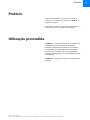 5
5
-
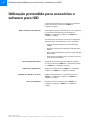 6
6
-
 7
7
-
 8
8
-
 9
9
-
 10
10
-
 11
11
-
 12
12
-
 13
13
-
 14
14
-
 15
15
-
 16
16
-
 17
17
-
 18
18
-
 19
19
-
 20
20
Artigos relacionados
-
Roche cobas t 711 Guia de referência
-
Roche cobas t 511 Guia de referência
-
Roche cobas t 711 Guia de referência
-
Roche cobas t 511 Guia de usuario
-
Roche cobas t 711 Guia de usuario
-
Roche cobas t 511 Guia de usuario
-
Roche cobas t 711 Guia de referência
-
Roche cobas t 711 Guia de referência
-
Roche cobas t 511 Guia de referência
-
Roche cobas t 711 Guia de usuario